Obter informações do Copilot
Use o Copilot para obter informações sobre o pipeline, resumir as oportunidades e os clientes potenciais, além de obter as últimas notícias sobre as contas. Você pode usar prompts predefinidos ou fazer perguntas em linguagem natural. Este artigo descreve alguns dos prompts predefinidos que você pode usar para obter informações do Copilot. Saiba mais sobre como conversar com o Copilot em linguagem natural.
Mostrar meu pipeline
O Copilot pode oferecer uma lista de oportunidades abertas atribuídas a você, classificadas pela data de fechamento estimada.
Abra o Copilot, selecione o ícone de brilho (![]() ), selecione Obter informações>Mostrar meu pipeline e selecione Inserir.
), selecione Obter informações>Mostrar meu pipeline e selecione Inserir.
Resumir uma conta
Importante
- O recurso Resumo da conta é um recurso de acesso antecipado. Você pode optar por usá-lo para testes e adoção em seus ambientes.
- Este recurso estará disponível somente se o seu administrador tiver optado por atualizações de acesso antecipado.
Selecione o ícone de brilho (
 ), selecione Obter informações>Resumir conta.
), selecione Obter informações>Resumir conta.Na lista de contas, focalize a conta que você deseja resumir e selecione Resumir.
Observação
O resumo da conta também é exibido no painel lateral do Copilot por padrão quando você abre um registro da conta.
O resumo da conta é exibido conforme mostrado na seguinte imagem:
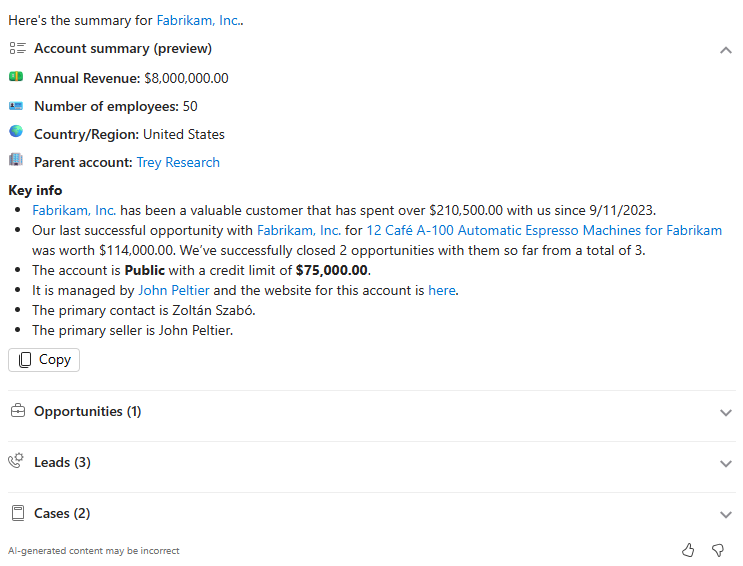
O resumo da conta inclui as seguintes informações:
- Informações Básicas: entre as informações básicas da conta estão receita anual, número de funcionários, país/região e conta primária. Se estiverem disponíveis nos respectivos campos do registro da conta, essas informações serão exibidas no resumo; do contrário, o campo não será exibido.
- Informações-chave: entre as informações-chave estão detalhes do tempo pelo qual a conta permanece associada à organização, o domínio, o valor total de oportunidades fechadas, a oportunidade fechada mais recentemente, a atividade mais recente e outras informações geradas por IA.
- Clientes potenciais, oportunidades e casos relacionados: todos os clientes potenciais, oportunidades e casos associados à conta são exibidos. Os registros listados são aqueles aos quais você tem acesso de leitura. Um máximo de dez registros são exibidos por seção. Selecione a seção para ver os detalhes dos registros associados. Para resumir um cliente potencial, oportunidade ou caso específico, focalize o registro e selecione Resumir. Para os casos serem exibidos, a organização deve ter o aplicativo Dynamics 365 Customer Service habilitado.
Observação
Os administradores podem configurar os campos que geram resumos e informações relacionadas para a exibição de resumo da conta. Mais informações: Configure campos para gerar resumos e listas de alterações recentes.
Além disso, você pode fazer busca detalhada nos detalhes associados à conta, selecionar os prompts sugeridos exibidos abaixo do resumo da conta. O prompt Encontrar contas do Sales Navigator relevantes será exibido se você tiver a licença do LinkedIn Sales Navigator. Selecione o prompt para abrir as contas do LinkedIn Sales Navigator relevantes associadas à conta.
Resumir uma oportunidade
Selecione o ícone de brilho (
 ), selecione Obter informações>Resumir oportunidade.
), selecione Obter informações>Resumir oportunidade.Na lista de oportunidades, focalize a oportunidade que você deseja resumir e selecione Resumir.
Observação
O resumo da conta também é exibido no painel lateral do Copilot por padrão quando você abre um registro de oportunidade.
O resumo de oportunidade é exibido conforme mostrado na seguinte imagem:
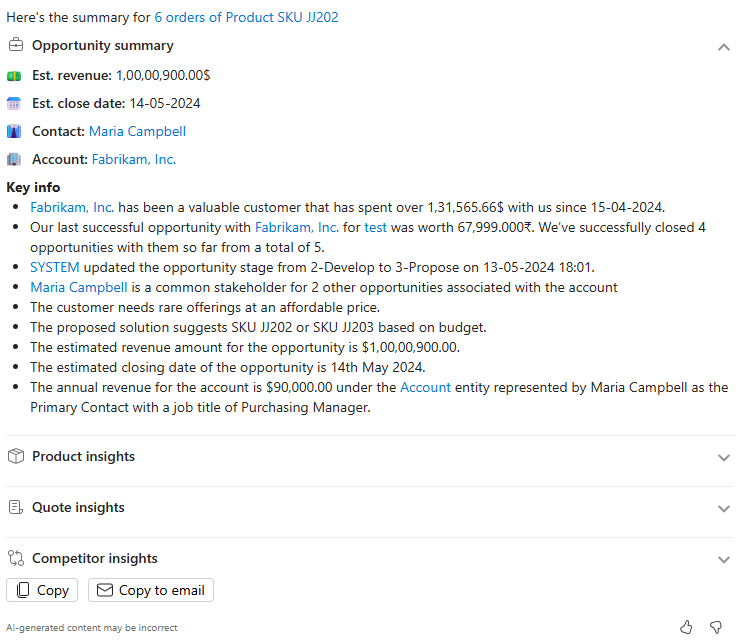
O resumo de oportunidade inclui as seguintes informações:
Informações Básicas: entre as informações básicas da oportunidade estão receita estimada, data de fechamento estimada, contato-chave da oportunidade e nome da conta. Se estiverem disponíveis nos respectivos campos do registro de oportunidade, essas informações serão exibidas no resumo; do contrário, o campo não será exibido.
Informações-chave: entre as informações-chave estão detalhes do tempo pelo qual a conta permanece associada à organização, o valor total de oportunidades fechadas, a oportunidade fechada mais recentemente, o progresso da oportunidade mais recente, o nome da conta com a maioria das oportunidades e outras informações geradas por IA.
Insights de produto, cotação e concorrente:
- A seção Product insights Todos os produtos associados à oportunidade são exibidos com o orçamento e a receita estimada.
- A seção Insights de cotação exibe o número de cotações compartilhadas com a oportunidade com a data da cotação mais recente.
- A seção Insights de concorrente exibe os concorrentes associados à oportunidade com os pontos fortes e fracos dos concorrentes.
As informações exibidas nessas seções se baseiam nos campos configurados pelo administrador para gerar resumos. Mais informações: Configure campos para gerar resumos e listas de alterações recentes.
Exibir widget de resumo da oportunidade
Por padrão, quando você abre uma oportunidade, o widget de resumo da oportunidade é exibido no formulário Oportunidade, acima do widget A seguir. O widget exibe insights da oportunidade de maneira semelhante a resumo da oportunidade exibido no painel lateral ou na página do Copilot.
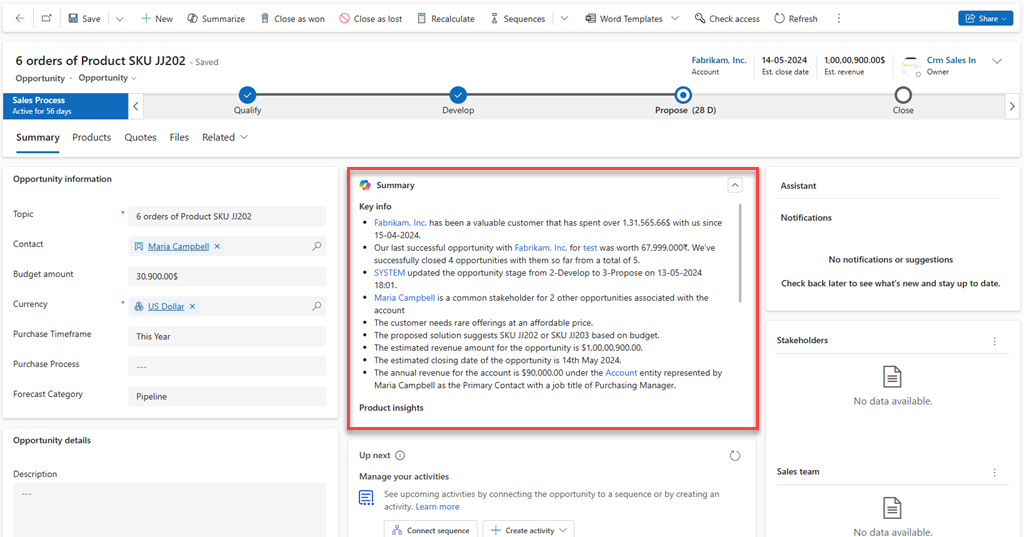
Se você não vir o widget de resumo da oportunidade no formulário Oportunidade, entre em contato com o administrador para habilitá-lo. Mais informações: Adicione resumo da oportunidade widget aos formulários personalizados
Resumir um cliente potencial
Selecione o ícone de brilho (
 ), selecione Obter informações>Resumir cliente potencial e selecione Inserir.
), selecione Obter informações>Resumir cliente potencial e selecione Inserir.- Quando um registro é aberto, o Copilot o resume.
- Quando na exibição de grade, o Copilot lista os registros para os quais você tem acesso de leitura. Focalize um registro e selecione Resumir.
Para obter uma lista de alterações de um cliente potencial específico, digite / depois do prompt e comece a digitar o nome do cliente potencial.
Gostaria de exibir um resumo de campos diferentes?
O Copilot gera o resumo a partir de um conjunto de campos predefinidos. No entanto, outros campos podem ser mais importantes para você. Por exemplo, receita estimada, data de fechamento, contato, estágio de pipeline e solução proposta podem ser as primeiras coisas que você procura em uma oportunidade. Trabalhe com o administrador do Dynamics 365 Sales para adicionar esses campos à configuração.
Lembre-se de que os campos de resumo são configurados no nível da organização. Verifique se toda a equipe de vendas concorda com os dez campos mais relevantes para os negócios.
Enriquecer clientes potenciais com informações relacionadas
O Copilot pode enriquecer os clientes potenciais com informações do Dynamics 365 Sales, do Dynamics 365 Customer Insights, do LinkedIn e do Bing, como:
Contatos possíveis, com base no nome, no número de telefone, no email e no nome da empresa do cliente potencial
Insights sobre o sentimento do cliente, o comportamento e o interesse gerados com base em dados de atividade unificados no Dynamics 365 Customer Insights, se configurados. Saiba mais
As últimas notícias sobre a conta, com curadoria do Bing
Perfis do LinkedIn sugeridos do contato, se você tiver a licença do LinkedIn Sales Navigator
Depois que você selecionar um cliente potencial, o Copilot vai sugerir outros registros que possam estar associados ao cliente potencial e dos quais ele pode obter mais informações.
Peça para o Copilot resumir um cliente potencial.
Se encontrar registros de contato correspondentes possíveis, o Copilot vai listá-los depois do resumo. Como o Copilot combina clientes potenciais com contatos e posso personalizar os campos correspondentes?
Selecione Conectar para conectar o cliente potencial a um registro correspondente.
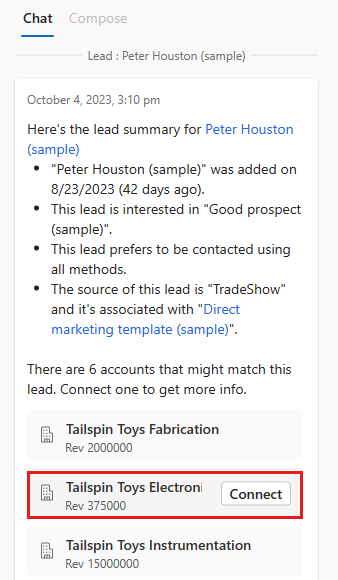
Depois que o Copilot conectar os registros, selecione Obter resumo do cliente potencial atualizado para gerar um novo resumo incluindo informações do registro conectado.
O Copilot também lista os campos que podem ser atualizados com informações do registro conectado, como cidade, estado, números de telefone e CEP.
Para atualizar o registro de cliente potencial com os valores sugeridos, selecione Atualizar tudo.
Resumir propostas associadas a um registro
Com frequência, você pode ter documentos como propostas e contratos associados aos registros. O Copilot pode resumir o conteúdo desses documentos e ajudar você a compreender os pontos-chave. Por exemplo, você pode pedir ao Copilot para resumir um documento de proposta a fim de compreender o orçamento, a autoridade (tomador de decisão), a necessidade e o cronograma (BANT) da oportunidade.
Observação
- Seu administrador deve ter configurado aplicativos de engajamento do cliente para usar SharePoint Online para que esse recurso funcione.
- Atualmente, o Copilot só pode resumir documentos PDF e Word.
Abra um registro, como uma oportunidade, um cliente potencial, uma conta, um contato que tenha documentos associados.
No painel lateral do Copilot, insira o prompt Resumir documento / e o nome do documento que você deseja resumir.
Um mínimo de três caracteres é necessário para iniciar a pesquisa. Você pode pesquisar pelo nome do arquivo. Por exemplo,
- Insira Resumir documento/contrato para obter uma lista de documentos que tenha contrato no nome do arquivo.
- Insira Resumir documento/pdf para obter uma lista de documentos que tenha pdf no nome do arquivo ou na extensão.
Dependendo do tamanho do documento, pode demorar alguns segundos para resumir o documento.
Mostrar as últimas notícias sobre uma conta
O Copilot pode obter as últimas notícias que apresentam ou mencionam as contas, com curadoria do Bing. Esses artigos de notícias podem ser ótimos inícios de conversa e ajudam você a compreender a dinâmica nas organizações dos clientes.
Como sempre, quando você estiver trabalhando com conteúdo fornecido por IA, leia atentamente os artigos para confirmar se eles são de fontes autênticas e, de fato, sobre o cliente.
Selecione o ícone de brilho (
 ), Obter informações>Obter novidades da conta e selecione Inserir.
), Obter informações>Obter novidades da conta e selecione Inserir.- Se você tiver um registro aberto, o Copilot vai listar os artigos de notícias relacionados à conta.
- Se você estiver na exibição de grade, o Copilot vai listar artigos de notícias das dez principais contas com as quais você trabalha, classificadas pela receita associada.
Para obter artigos de notícias de uma conta específica, digite / e comece a digitar o nome da conta.